Google преводилац
ОВА УСЛУГА МОЖЕ ДА САДРЖИ ПРЕВОДЕ КОЈИ СУ НАЧИЊЕНИ ОД СТРАНЕ GOOGLE-А. GOOGLE СЕ ОДРИЧЕ СВИХ ГАРАНЦИЈА У ВЕЗИ СА ПРЕВОДИМА, ИЗРИЧИТИМ ИЛИ ПОДРАЗУМЕВАНИМ, УКЉУЧУЈУЋИ БИЛО КОЈЕ ГАРАНЦИЈЕ У ВЕЗИ ТАЧНОСТИ, ПОУЗДАНОСТИ И ГАРАНЦИЈЕ ПРОИЗВОДА КОЈА СЕ ПОДРАЗУМЕВА, ОДГОВАРАЈУЋУ НАМЕНУ ЗА ОДРЕЂЕН ЦИЉ И ПОШТОВАЊЕ АУТОРСКИХ ПРАВА.
Референтни водичи Nikon корпорације (испод, „Nikon“) преведени су зарад вашег коришћења користећи софтвер за превођење који нуди Google преводилац. Уложени су разумни напори да се понуди тачан превод, међутим, ниједно аутоматско превођење није савршено нити је намера да се замене људски преводиоци. Преводи се нуде као услуга корисницима Nikon-ових референтних водича и нуде се „такви какви су“. Никаква гаранција, изричита или подразумевана, не односи се на тачност, поузданост или исправност превода начињених са енглеског језика на било које друге језике. Неки садржаји (попут слика, видео приказа, блиц видео приказа, итд.) можда неће бити правилно преведени услед ограничења софтвера за превод.
Службени текст је енглеска верзија референтних водича. Било која неслагања или разлике настале у преводу нису обавезујуће и немају правни учинак у сврху усклађивања или извршења. Ако се појаве нека питања у вези са тачношћу информација садржаних у преведеним референтним водичима, погледајте енглеску верзију водича која је службена верзија.
Репродукција
Притисните дугме K да бисте видели фотографије и видео записе на монитору или тражилу након снимања.
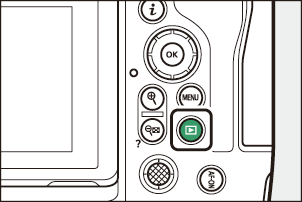
-
Притисните 4 или 2 или листајте лево или десно да видите додатне слике.
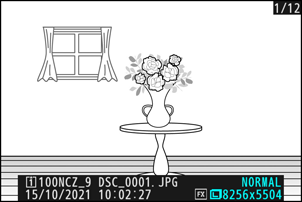
-
Видео снимци су означени иконом 1 . Додирните a а на екрану или притисните дугме J да бисте започели репродукцију.
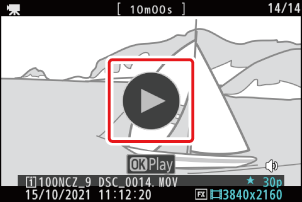
- Да бисте прекинули репродукцију и вратили се у режим снимања, притисните окидач до пола.
Гледање видео записа
Приказ и контроле за репродукцију видео записа су описани у наставку.
Екран за репродукцију видео записа
Током видео репродукције, екран приказује дужину видео записа, тренутну позицију репродукције и друге индикаторе наведене у наставку. Ваша приближна позиција на видео снимку се такође може утврдити из траке напретка видеа.
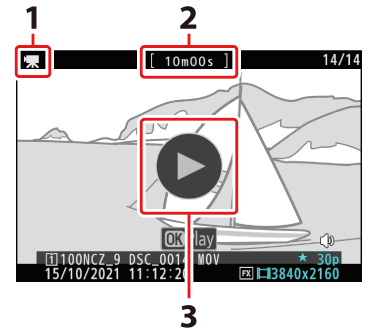
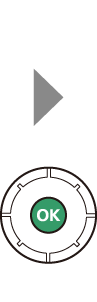
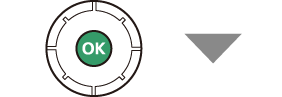
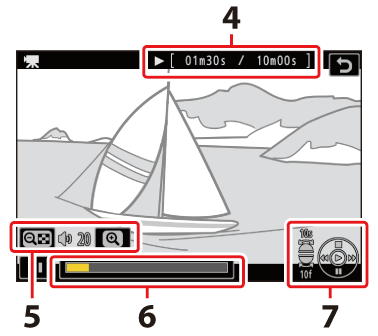
- 1 икона
- Дужина
- a
- Тренутна позиција/укупна дужина
- Волуме
- Прогрес бар
- Водич
Контроле репродукције видео записа
Следеће операције се могу извршити док је репродукција у току:
| Операција | Опис |
|---|---|
| Пауза | Притисните 3 да паузирате репродукцију. |
| Резиме | Притисните дугме J да бисте наставили репродукцију када је репродукција паузирана или током премотавања уназад/унапред. |
| Премотавање/ унапред |
Притисните 4 за премотавање уназад, 2 за напред. Брзина се повећава сваким притиском, од 2× до 4× до 8× до 16×. |
| Започните успорену репродукцију | Притисните 3 док је видео паузиран да бисте започели успорену репродукцију. |
| премотавање уназад/ унапред |
|
| Прескочите 10 с | Ротирајте подкомандни точкић за једну стопу да бисте прескочили 10 с унапред или уназад. |
| Прескочи 10 кадрова | Ротирајте главни командни точкић за једну стопу да бисте прескочили 10 кадрова унапред или уназад. |
| Прескочи на последњи или први кадар |
|
| Увеличати | Притисните X да бисте увећали тренутни кадар док је репродукција паузирана. |
| Подесите јачину звука | Притисните X да повећате јачину звука, W ( Q ) да смањите. |
| Уреди видео | Да бисте приказали видео i мени, паузирајте репродукцију и притисните дугме i . |
| Изађи | Притисните 1 да бисте изашли на репродукцију преко целог екрана. |
Брисање Нежељене слике
притисните
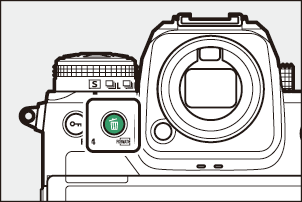
- Прикажите слику коју желите да избришете и притисните дугме O ( Q ) да бисте приказали дијалог за потврду. Поново притисните дугме O ( Q ) да бисте избрисали слику и вратили се на репродукцију.
- Да изађете без брисања слике, притисните K


